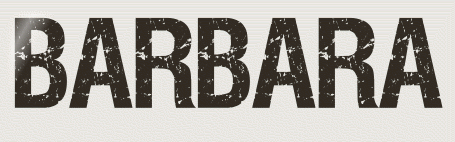 |

Deze tutorial is auteursrechtelijk beschermd door Animabelle Chantal, alle rechten voorbehouden.
Elke verspreiding, zonder voorafgaande schriftelijke toestemming is geheel verboden.
Elke gelijkenis met een andere tutorial is puur toeval.
Ik heb de les gemaakt in PaintShop Pro 2019 op 05-07-2021.
Ik heb de persoonlijke toestemming van Chantal om haar lessen te vertalen uit het Frans.
Wil je deze vertaling linken, dan moet je Animabelle daarvoor persoonlijk toestemming om vragen !!!
Ik ben alleen maar de vertaler, de auteursrechten liggen volledig bij Chantal.
Merci beaucoup Chantal, que je pouvez traduire vos tutoriéls en Néerlandais.
Claudia.
Materialen :
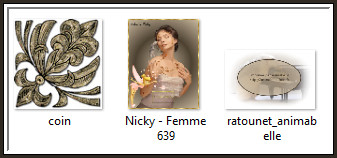
Filters :
Filter Factory Gallery A - Kaleidoscope II.
Eigen filter - Emboss_3.
MuRa's Meister - Cloud.
Flaming Pear - Flexify 2.
Eye Candy 5 : Nature - Drip.
Kleurenpallet :
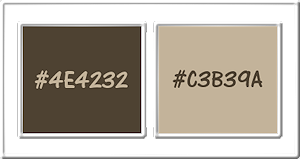
1ste kleur = #4E4232
2de kleur = #C3B39A
Wanneer je met eigen kleuren werkt speel dan met de mengmodus en/of dekking naar eigen inzicht.
Klik op onderstaande banner om naar de originele les te gaan :

Voorbereidingen :
Open alle benodigde materialen in PSP.
Maak van elk een duplicaat via SHIFT + D en sluit de originele.
Sla regelmatig je werkje tussendoor op als psp-image formaat,
als PSP er dan plotseling mee zou stoppen, dan moet je niet telkens alles opnieuw maken.

OPGELET !!! Naargelang de gebruikte kleuren, kunnen de Mengmodus en de Laagdekking verschillen. |

1.
Open uit de materialen de tube "Nicky - Femme 639".
Venster - Dupliceren (of gebruik de sneltoetsen Shift + D).
Sluit de originele tube, we werken verder met het duplicaat.
Verwijder de onderste laag van de tube en de bovenste watermerklaag.
Verwijder tenslotte ook het watermerk op de tubelaag links bovenaan.
Zet de tube opzij voor nu.

2.
Open een Nieuwe afbeelding van 900 x 600 px, transparant.
Ga naar het Kleurenpallet en zet de Voorgrondkleur op de 1ste kleur en de Achtergrondkleur op de 2de kleur.
Klik met de muis in de Voorgrondkleur en daarna op het tabblad "Verloop".
Maak een Verloop met deze instellingen :
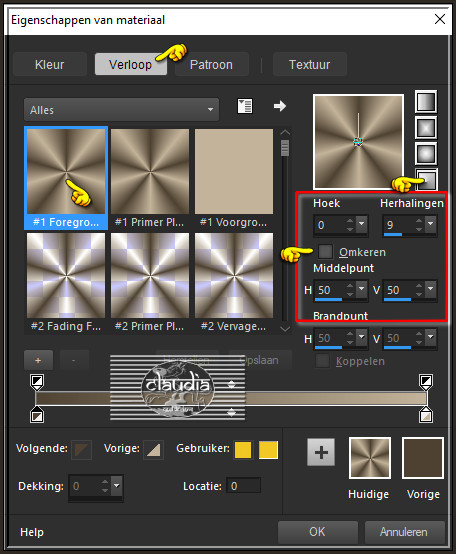
Ga terug naar je afbeelding en vul deze met het Verloop.
Selecties - Alles selecteren.
Activeer de opzij gezette tube (duplicaat).
Bewerken - Kopiëren.
Zet de tube terug opzij voor later gebruik.
Ga terug naar je werkje.
Bewerken - Plakken in selectie.
Selecties - Niets selecteren.
Aanpassen - Vervagen - Radiaal vervagen :
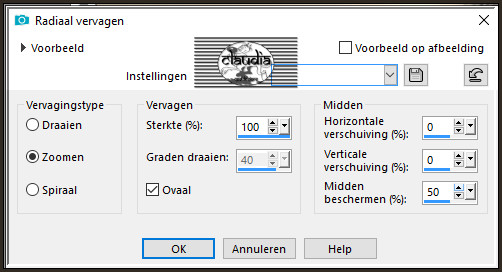
Effecten - Insteekfilters - Filter Factory Gallery A - Kaleidoscope II :
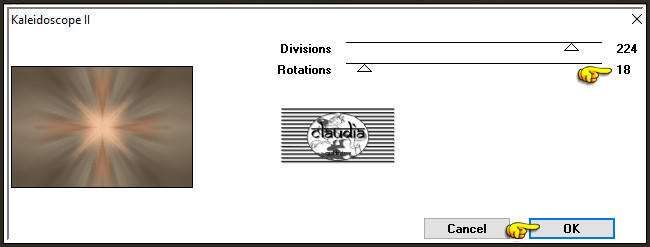
Afbeelding - Formaat wijzigen : 130%, formaat van alle lagen wijzigen niet aangevinkt.
Effecten - Eigen filter - Emboss_3 :
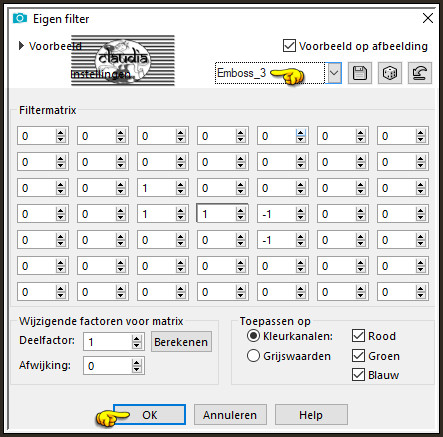

3.
Open uit de materialen de tube "ratounet_animabelle".
Bewerken - Kopiëren.
Ga terug naar je werkje.
Bewerken - Plakken als nieuwe laag.
Afbeelding - Formaat wijzigen : 80%, formaat van alle lagen wijzigen niet aangevinkt.
Aanpassen - Scherpte - Verscherpen.
Effecten - Afbeeldingseffecten - Verschuiving :
Horizontale verschuiving = -170
Verticale verschuiving = -130
Aangepast en Transparant aangevinkt
Aanpassen - Scherpte - Onscherp masker :
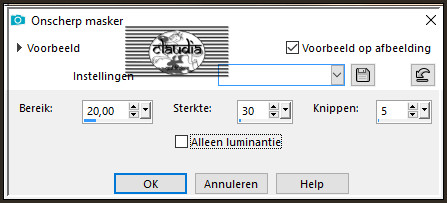

4.
Lagen - Nieuwe rasterlaag.
Activeer het Selectiegereedschap (toets S op het toetsenbord) - Aangepaste selectie :

Voer deze getallen in :
Boven = 200
Links = 74
Rechts = 830
Onder = 400
Effecten - Insteekfilters - MuRa's Meister - Cloud :
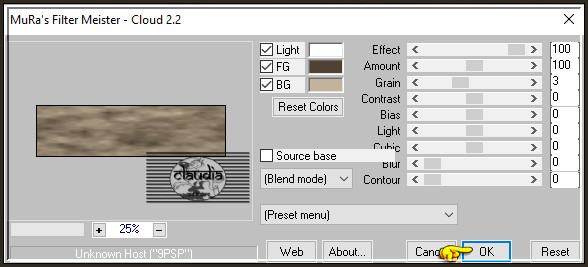
Selecties - Niets selecteren.
Effecten - Insteekfilters - Flaming Pear - Flexify 2 :
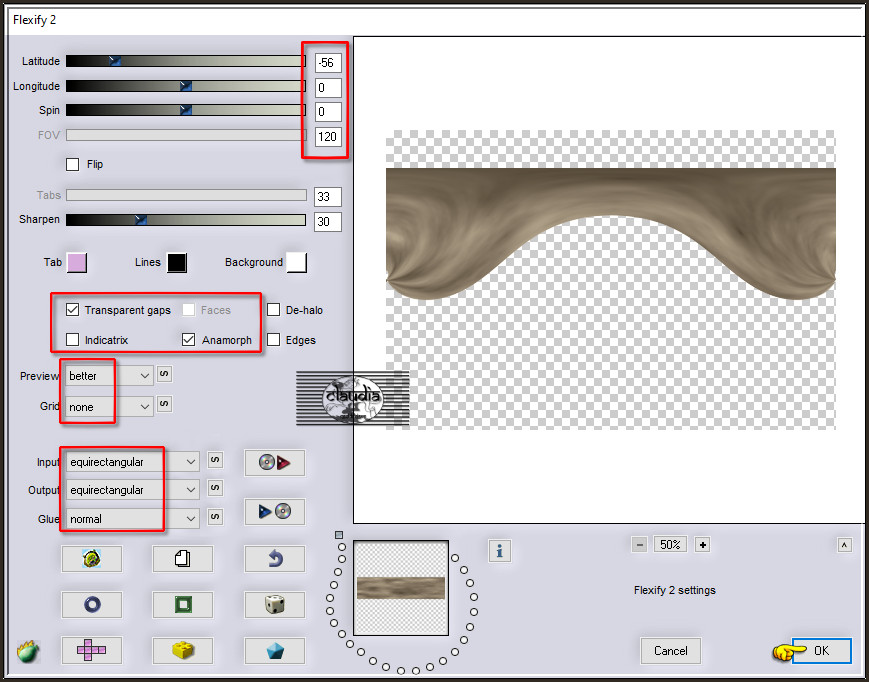
Effecten - Afbeeldingseffecten - Verschuiving :
Horizontale verschuiving = 0
Verticale verschuiving = 75
Aangepast en Transparant aangevinkt
Effecten - Eigen filter - Emboss_3 : Klik op OK, de instellingen staan goed.
Effecten - Insteekfilters - Alien Skin Eye Candy 5 : Nature - Drip :
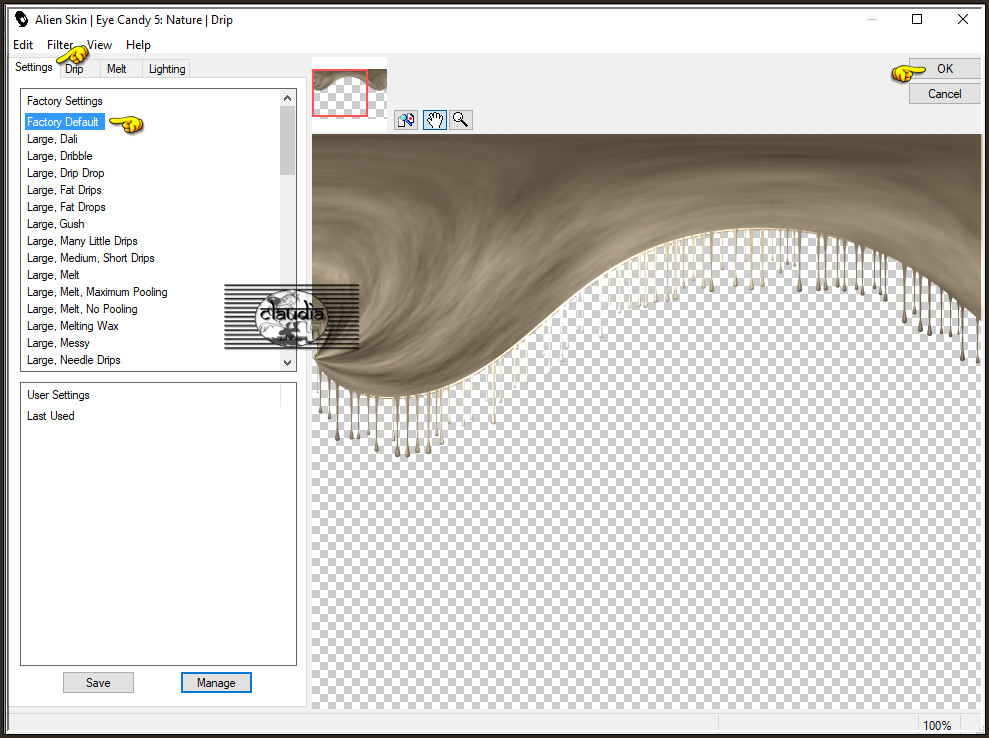
Effecten - 3D-Effecten - Slagschaduw :
Verticaal = 15
Horizontaal = 0
Dekking = 30
Vervaging = 30
Kleur = Zwart (#000000)

5.
Afbeelding - Randen toevoegen : Symmetrisch aangevinkt
2 px met de 1ste kleur
8 px met de 2de kleur
Activeer de Toverstaf, Doezelen en Tolerantie op 0.
Ga terug naar je werkje en selecteer de rand van 8 px.
Ga naar het Kleurenpallet en klik met de muis in de Voorgrondkleur en daarna op het tabblad "Verloop".
Maak een Verloop met deze instellingen :
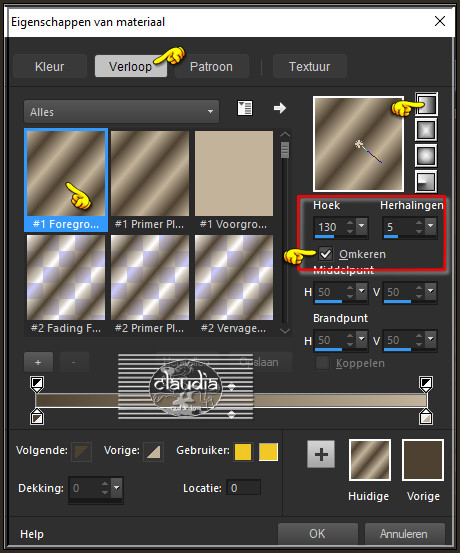
Ga terug naar je werkje en vul de selectie met het nieuwe Verloop.
Selecties - Niets selecteren.

6.
Afbeelding - Randen toevoegen : Symmetrisch aangevinkt
2 px met de 1ste kleur
35 px met de 2de kleur
Activeer de Toverstaf, Doezelen en Tolerantie op 0.
Ga terug naar je werkje en selecteer de rand van 35 px.
Effecten - Insteekfilters - MuRa's Meister - Cloud : de instellingen staan goed.
Effecten - 3D-Effecten - Afschuining binnen : Afschuining = nummer 2.
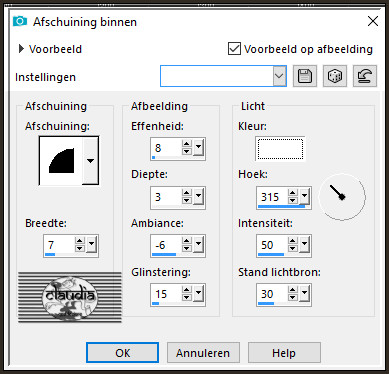
Selecties - Niets selecteren.

7.
Afbeelding - Randen toevoegen : Symmetrisch aangevinkt
2 px met de 1ste kleur
8 px met de 2de kleur
Activeer de Toverstaf en selecteer de rand van 8 px.
Vul de selectie met het Verloop.
Selecties - Niets selecteren.

8.
Open de opzij gezette tube "Nicky - Femme 639".
Bewerken - Kopiëren.
Ga terug naar je werkje.
Bewerken - Plakken als nieuwe laag.
Effecten - Afbeeldingseffecten - Verschuiving :
Horizontale verschuiving = 240
Verticale verschuiving = 0
Aangepast en Transparant aangevinkt
Effecten - 3D-Effecten - Slagschaduw :
Verticaal = 15
Horizontaal = 15
Dekking = 30
Vervaging = 30
Kleur = Zwart (#000000)
Herhaal nogmaals de Slagschaduw maar zet nu Verticaal en Horizontaal op -15.

9.
Open uit de materialen het element "coin".
Bewerken - Kopiëren.
Ga terug naar je werkje.
Bewerken - Plakken als nieuwe laag.
Afbeelding - Formaat wijzigen : 90%, formaat van alle lagen wijzigen niet aangevinkt.
Aanpassen - Scherpte - Verscherpen.
Afbeelding - Spiegelen - Verticaal spiegelen (= Omdraaien).
Plaats het element links bovenaan op je werkje :

Lagen - Dupliceren.
Afbeelding - Spiegelen - Verticaal spiegelen (= Omdraaien).
Lagen - Samenvoegen - Omlaag samenvoegen.
Effecten - 3D-Effecten - Slagschaduw :
Verticaal = 5
Horizontaal = 5
Dekking = 30
Vervaging = 10
Kleur = Zwart (#000000)
Lagen - Dupliceren.
Afbeelding - Spiegelen - Horizontaal spiegelen.
Lagen - Samenvoegen - Alle lagen samenvoegen.

10.
Activeer het "Tekstgereedschap" en met een font, grootte en met de 1ste kleur
en als vector gemaakt typ je het woord "Barbara", of een tekst dat bij je werkje past.
Lagen - Omzetten in rasterlaag.
Plaats de tekst links boven in je werkje :
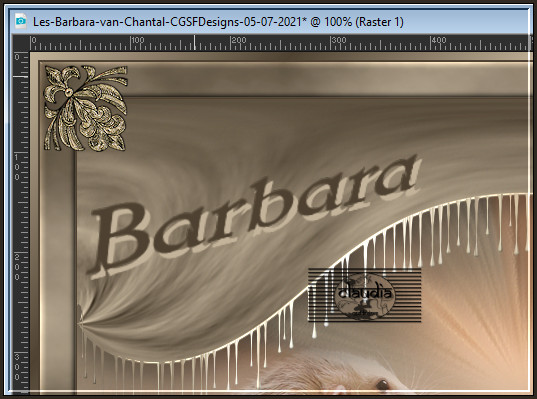
Effecten - 3D-Effecten - Slagschaduw :
Verticaal = 3
Horizontaal = 3
Dekking = 100
Vervaging = 1
Kleur = 2de kleur
Lagen - Nieuwe rasterlaag.
Plaats hierop jouw watermerk.
Lagen - Samenvoegen - Alle lagen samenvoegen.
Sla je werkje op als JPG-formaat en daarmee ben je aan het einde gekomen van deze mooie les van Animabelle.
© Claudia - Juli 2021.





